全能王去水印软件给图片添加水印的方法
时间:2022-12-29 11:22:58作者:极光下载站人气:11
很多小伙伴在完成图片的编辑之后,喜欢在分享图片之前给图片添加水印,防止自己的图片被别人盗用,给图片添加水印的方法有很多,很多软件会自动给图片添加水印,但当我们需要给图片添加自定义的文字或图片水印时,我们就可以使用全能王去水印软件。在这款软件中,我们上传自己的图片,然后就能看到添加文字水印以及添加图片水印选项了,选择自己需要的添加水印方式,再完成水印设置,最后点击开始加水印选项即可。有的小伙伴可能不清楚具体的操作方法,接下来小编就来和大家分享一下全能王去水印软件给图片添加水印的方法。
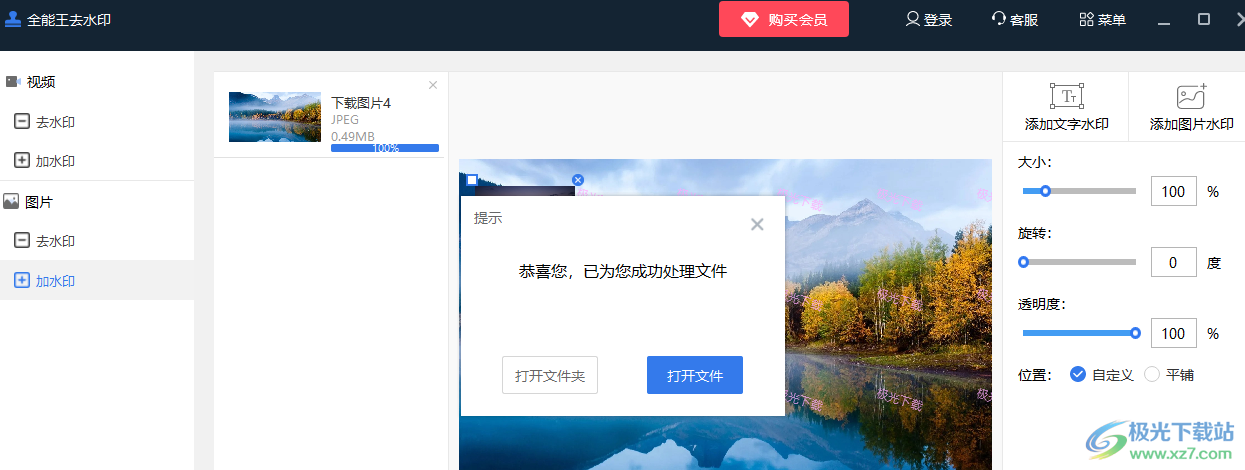
方法步骤
1、第一步,我们先打开全能王去水印软件,然后在软件首页找到“图片加水印”选项,点击打开该选项
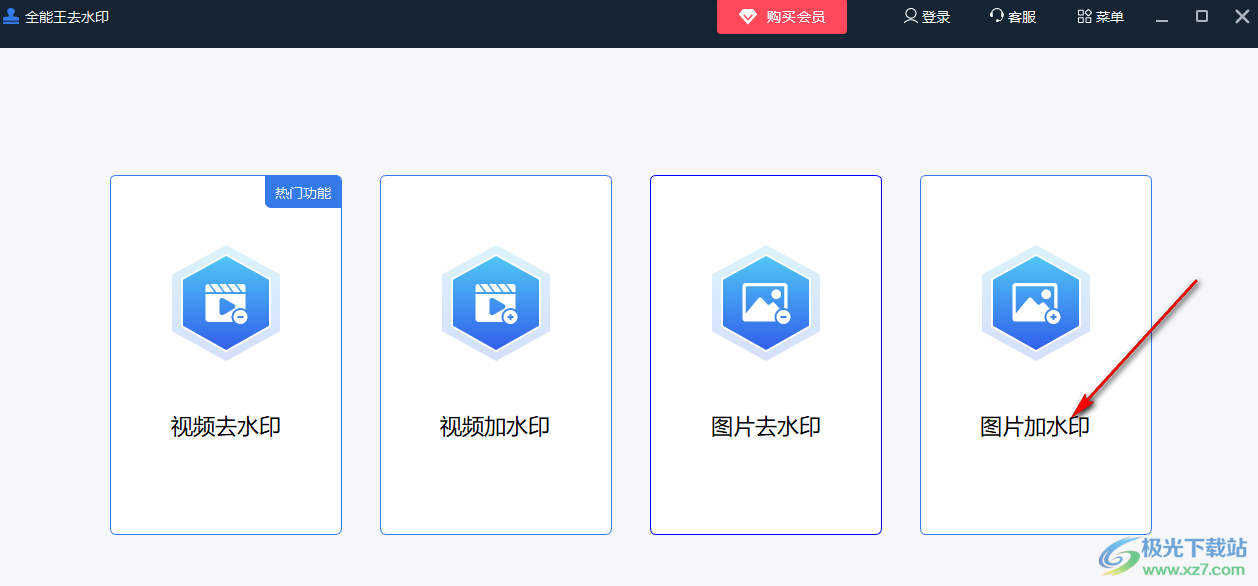
2、第二步,进入图片加水印页面之后,我们在页面中点击打开“添加图片”选项
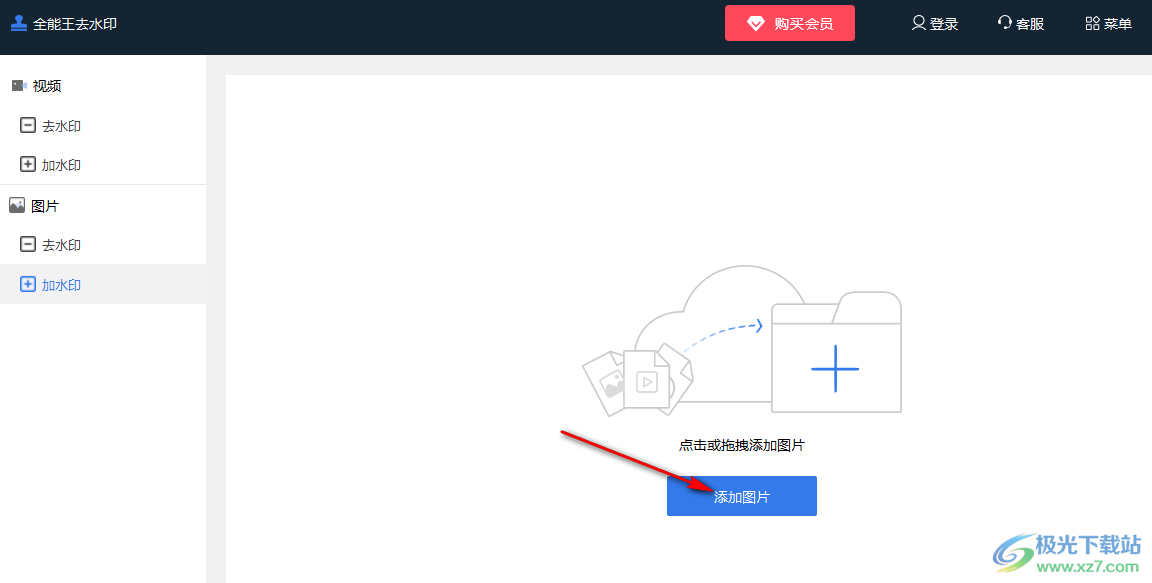
3、第三步,点击“添加图片”选项之后,我们在添加文件弹框中找到自己需要加水印的图片文件,然后点击“打开”选项
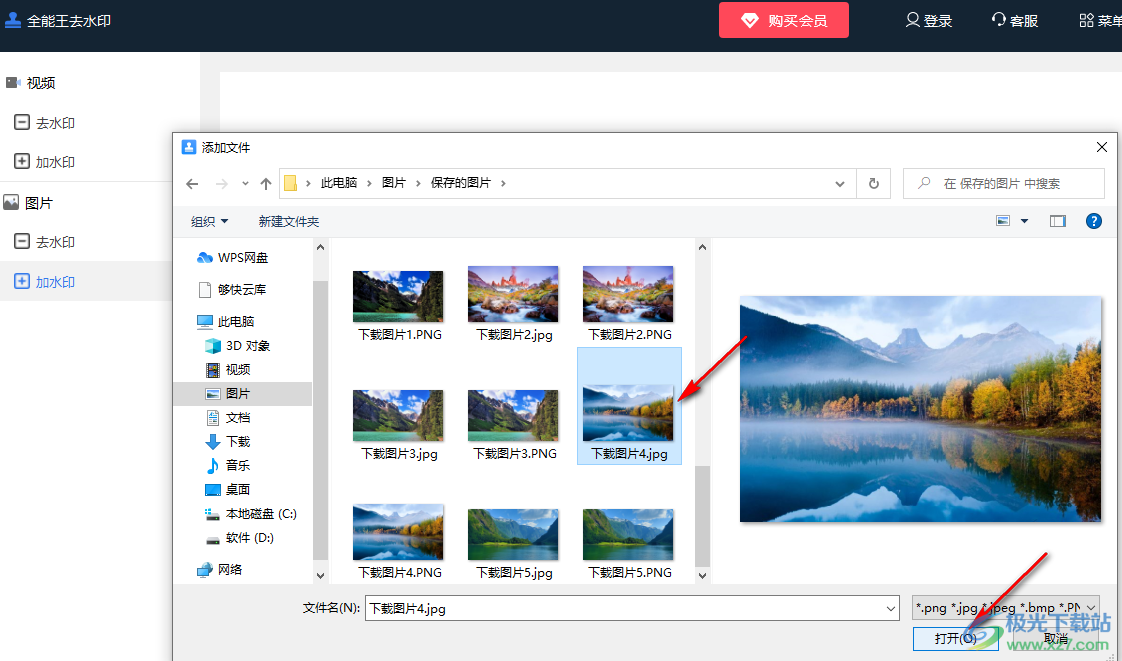
4、第四步,打开图片文件之后,我们在添加水印页面中可以看到有两个水印选项,分别是“添加文字水印”以及“添加图片水印”,我们先点击“添加文字水印”选项,然后在框内输入自己准备好的文字,再拖动图片中的水印,将其放在合适的位置
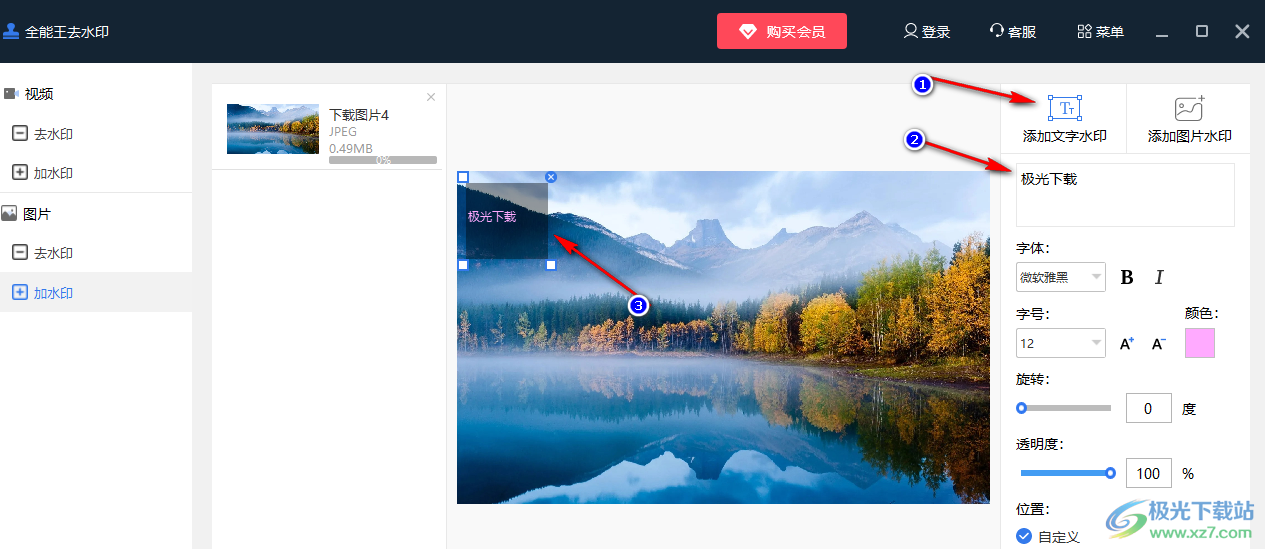
5、第五步,添加好文字水印之后,我们在下方再完成水印字体、字号、颜色、旋转角度、透明度以及位置的设置
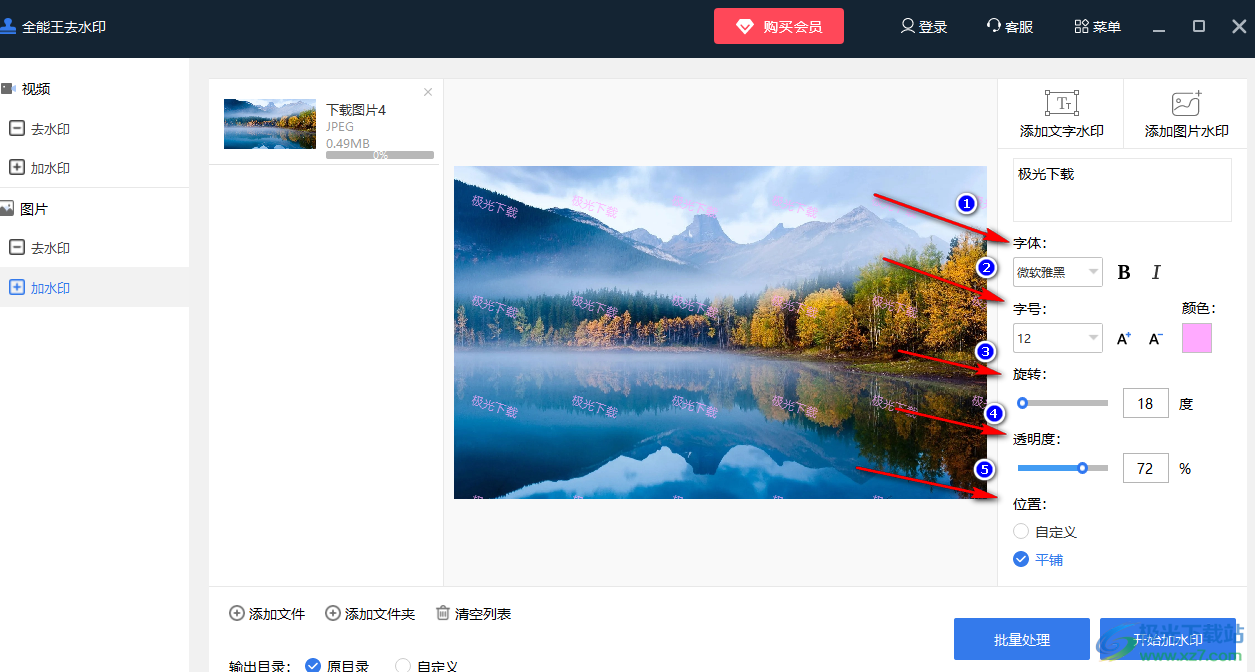
6、第六步,我们也可以点击“添加图片水印”选项,然后在文件夹页面中找到自己需要添加为水印的图片,再点击“打开”选项
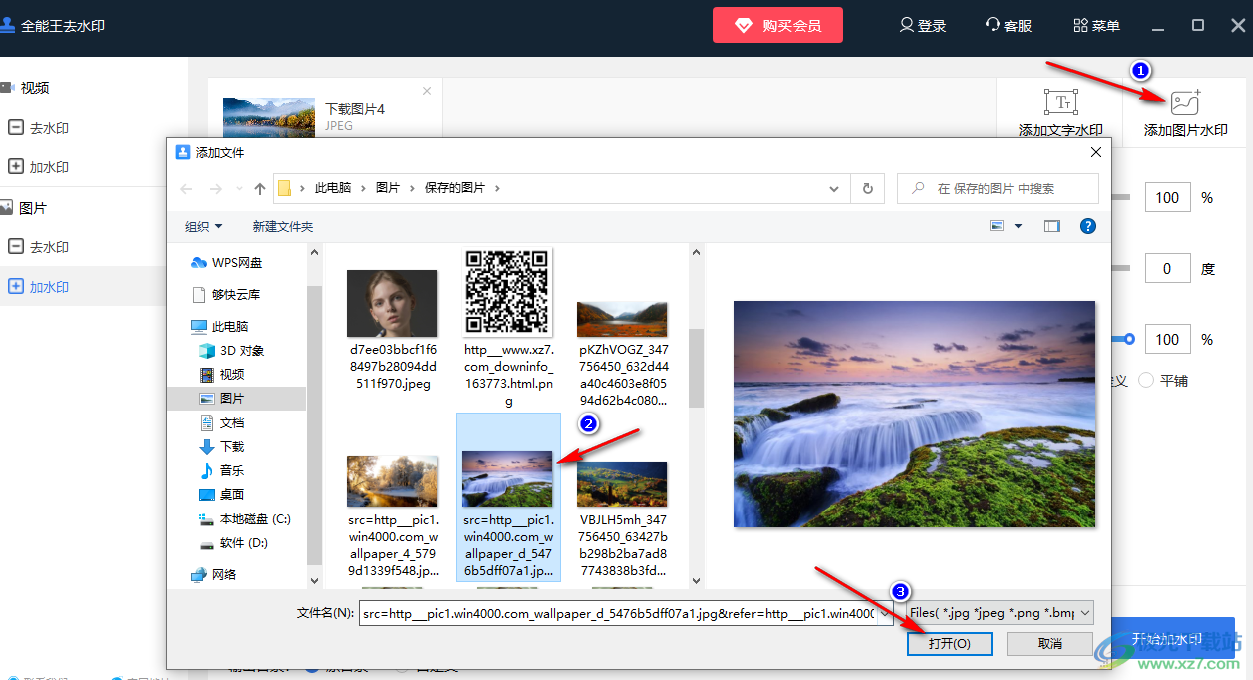
7、第七步,同样的,我们添加好水印图片之后,可以在下方设置好图片的大小、旋转角度、透明度以及位置,设置好之后我们点击页面下方的“开始加水印”选项,接着页面中会出现提示弹框,我们点击框内的“继续试用”选项
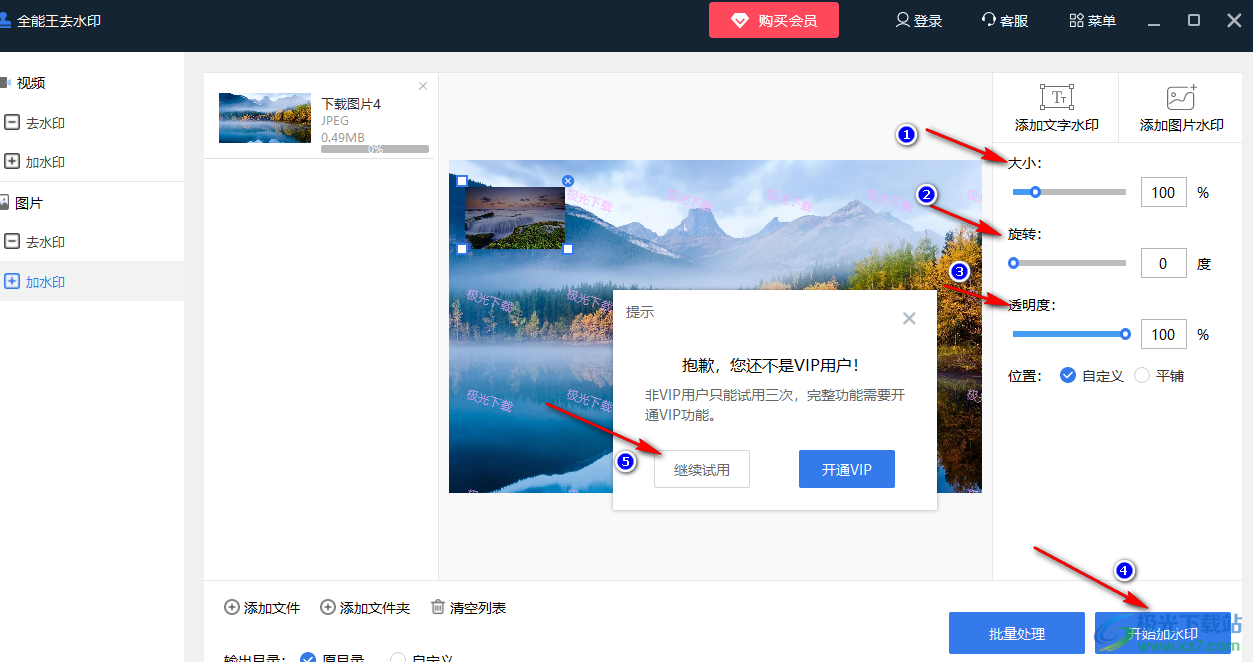
8、第八步,点击继续使用选项之后,我们就可以等待软件对图片进行添加水印操作了,操作完成之后,我们在页面中可以看到成功处理提示,此时我们点击“打开文件夹”选项可以查看文件所在文件夹,点击“打开文件”选项可以直接播放该视频文件
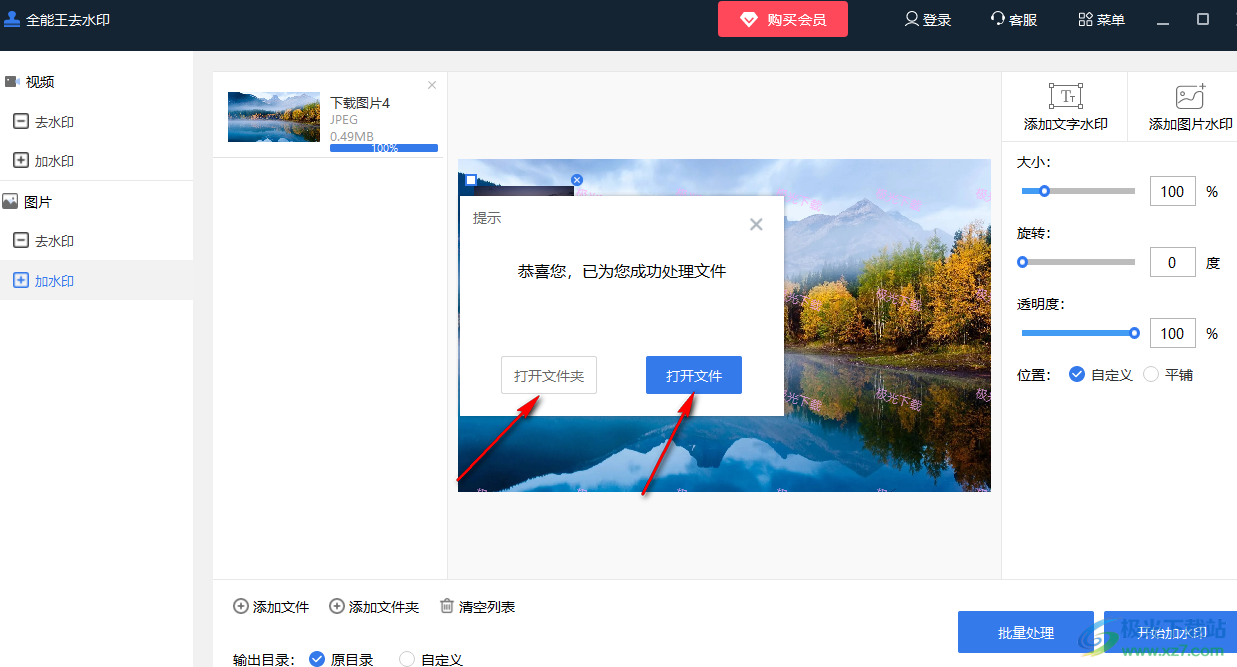
以上就是小编整理总结出的关于全能王去水印软件给图片添加水印的方法,我们打开全能王去水印软件,然后点击图片加水印选项,接着在添加水印页面中上传图片,再选择添加文字水印或是图片水印,最后完成设置并点击开始加水印选项即可,感兴趣的小伙伴快去试试吧。


网友评论